วิธีสร้างแถบความคืบหน้าใน excel (ทีละขั้นตอน)
บทช่วยสอนทีละขั้นตอนนี้จะอธิบายวิธีสร้างแถบความคืบหน้าต่อไปนี้ใน Excel:
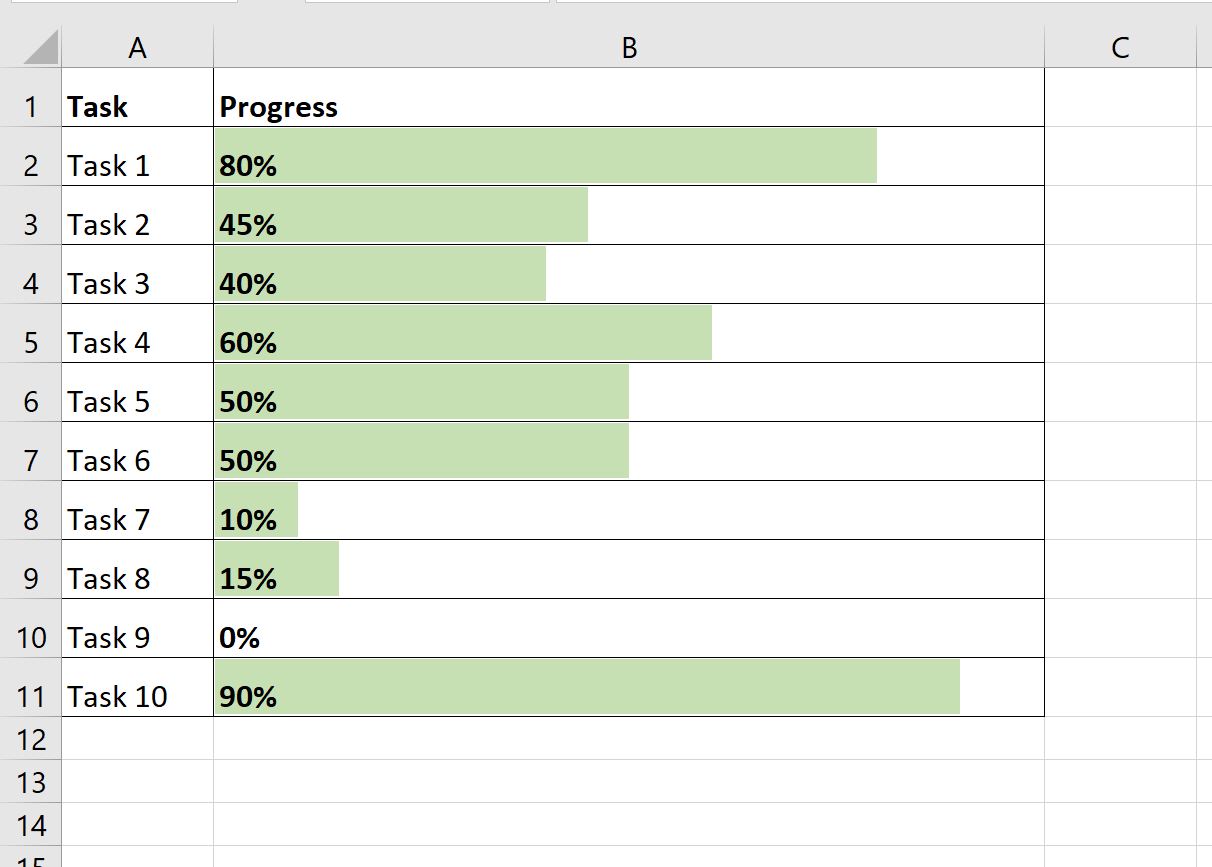
ขั้นตอนที่ 1: ป้อนข้อมูล
ขั้นแรก มาป้อนข้อมูลที่แสดงเปอร์เซ็นต์ความคืบหน้าสำหรับงานที่แตกต่างกัน 10 งาน:
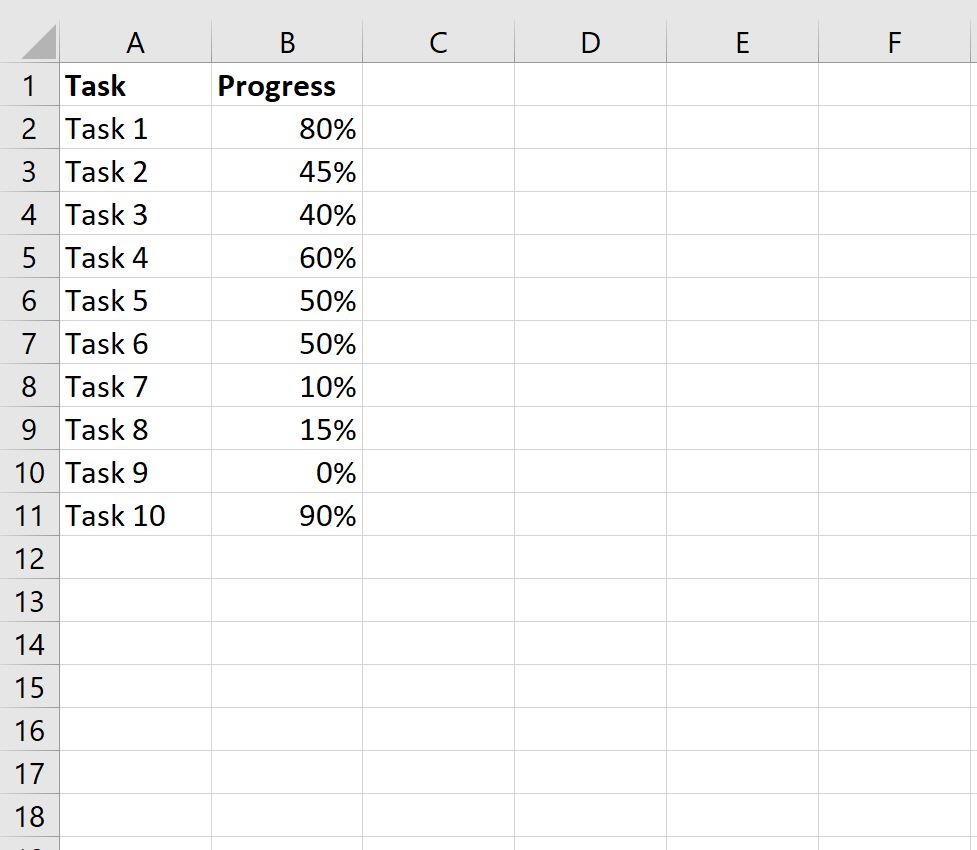
ขั้นตอนที่ 2: เพิ่มแถบความคืบหน้า
จากนั้น ไฮไลต์ช่วงเซลล์ B2:B11 ที่มีเปอร์เซ็นต์ความคืบหน้า จากนั้นคลิกไอคอน การจัดรูปแบบตามเงื่อนไข บน แท็ บหน้าแรก จากนั้นคลิก แถบข้อมูล จากนั้น คลิก กฎเพิ่มเติม :
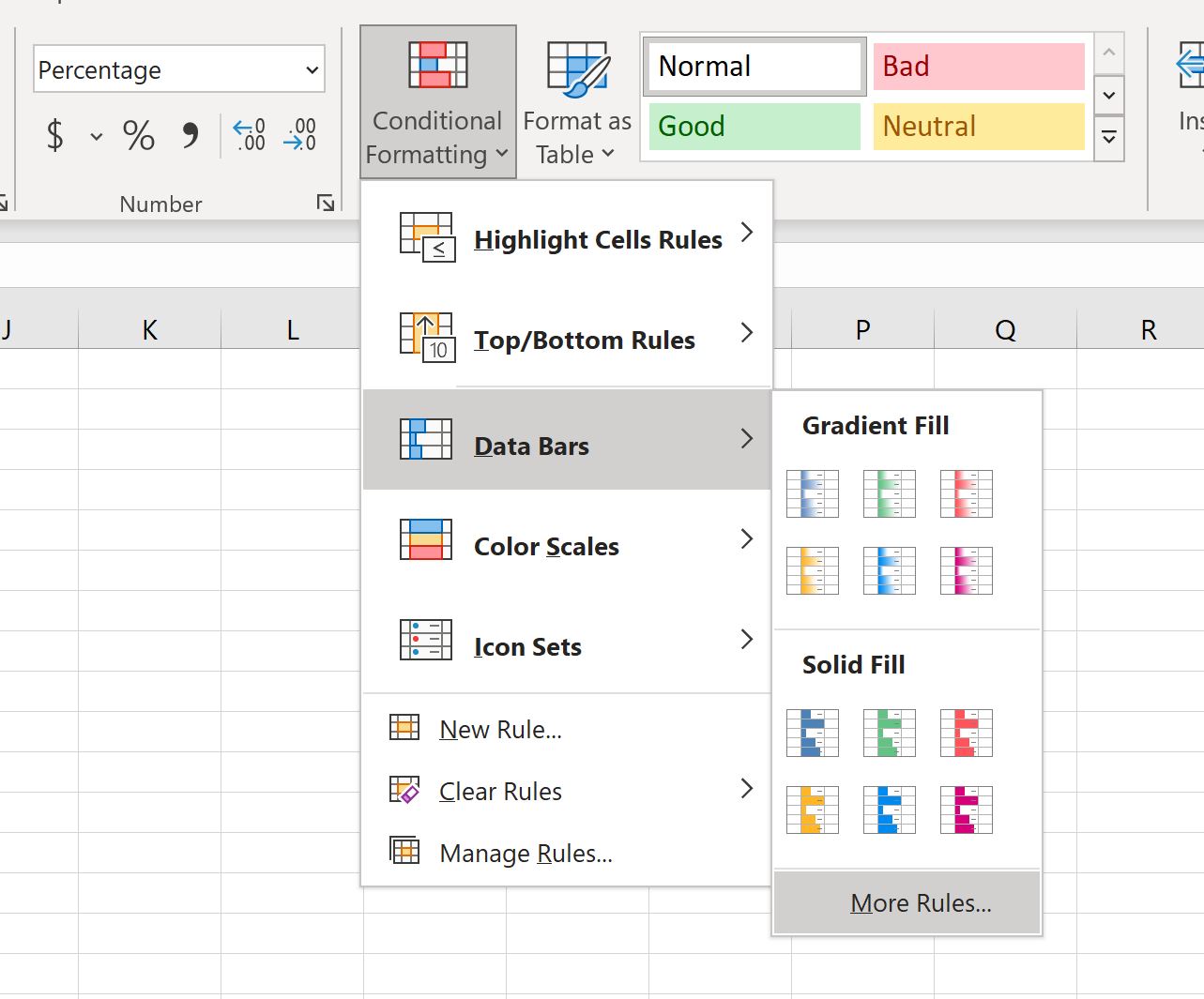
หน้าต่างใหม่จะปรากฏขึ้นเพื่อให้คุณสามารถจัดรูปแบบแถบข้อมูลได้
สำหรับ ขั้นต่ำ ให้เปลี่ยน Type เป็น Number และ Value เป็น 0
สำหรับ Maximum ให้เปลี่ยน Type เป็น Number และ Value เป็น 1
จากนั้นเลือกสีที่คุณต้องการสำหรับแถบ เราจะเลือกสีเขียวอ่อน:
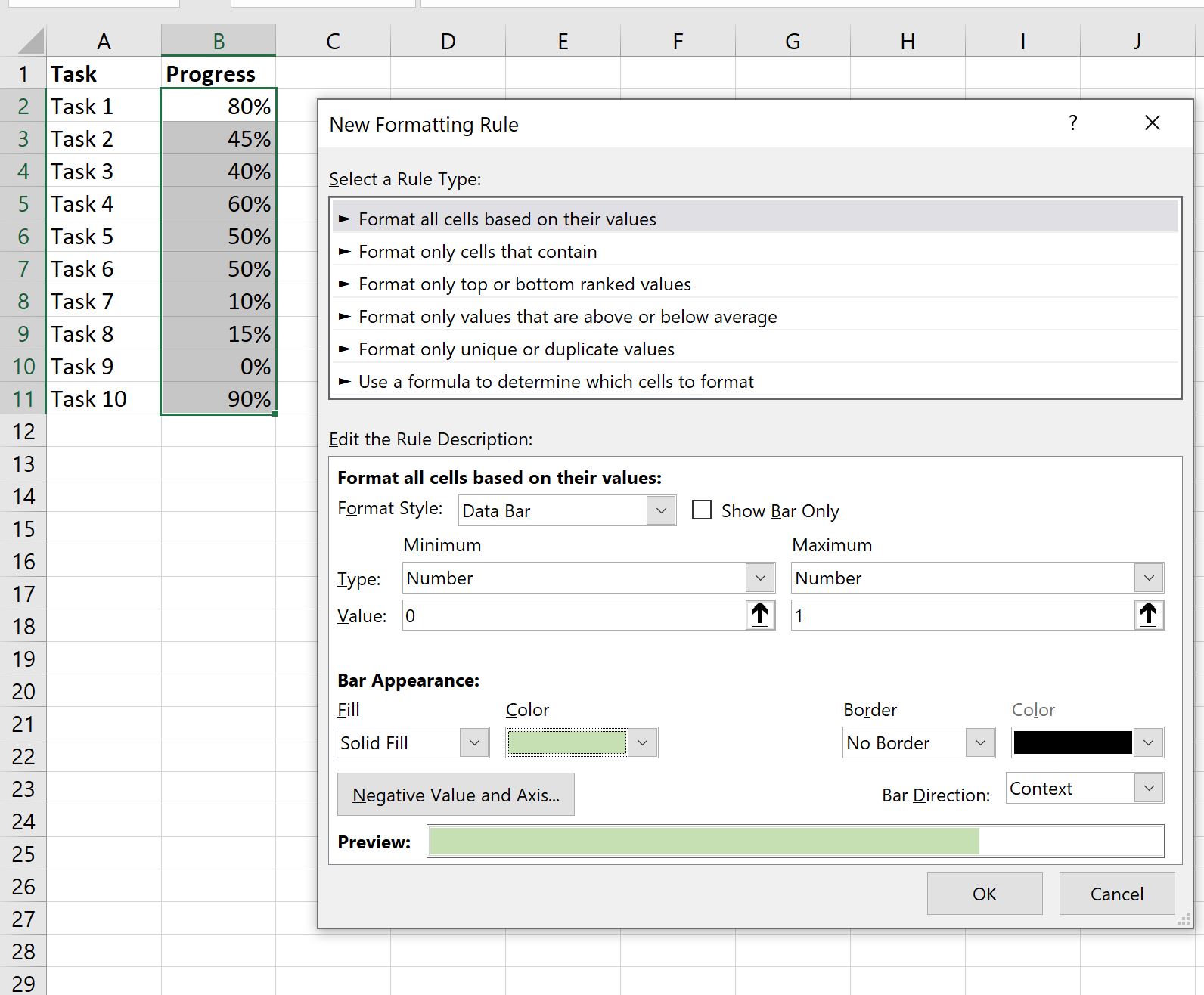
เมื่อคุณคลิก ตกลง แถบความคืบหน้าจะปรากฏในแต่ละเซลล์ในคอลัมน์ B:
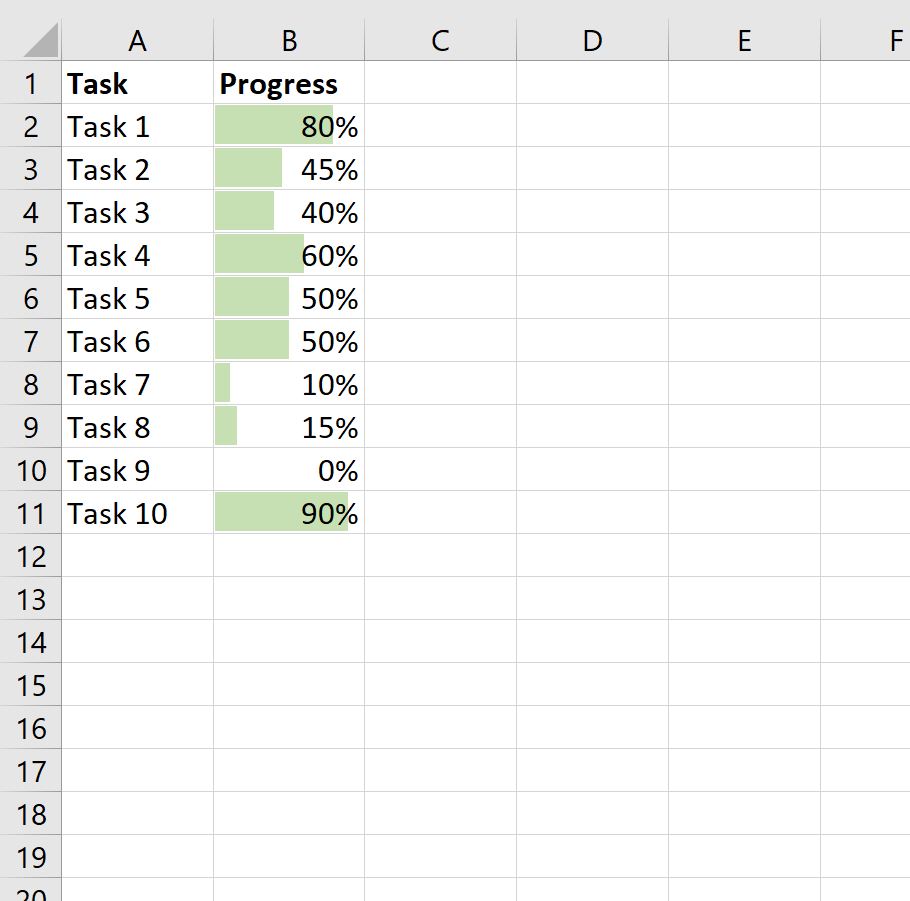
ขั้นตอนที่ 3: จัดรูปแบบแถบความคืบหน้า
สุดท้ายนี้ เราสามารถขยายความกว้างของคอลัมน์และความกว้างของแถวในสเปรดชีต Excel เพื่อให้แถบความคืบหน้ามีขนาดใหญ่ขึ้นและอ่านง่ายขึ้น
นอกจากนี้เรายังสามารถเพิ่มเส้นขอบรอบๆ เซลล์และจัดแนวข้อความเพื่อให้เปอร์เซ็นต์อยู่ทางด้านซ้ายของเซลล์:
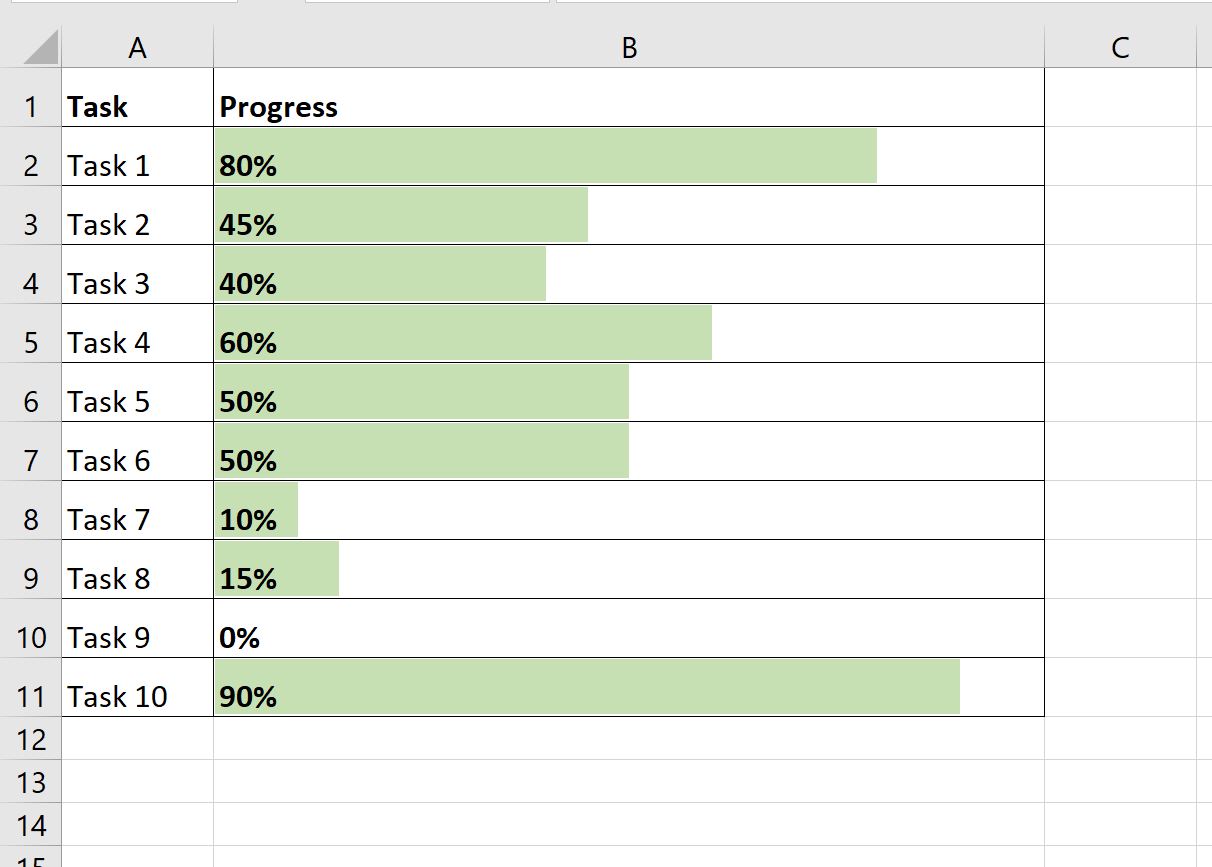
โปรดทราบว่าหากคุณอัปเดตเปอร์เซ็นต์ใดๆ ความยาวของแถบความคืบหน้าจะเปลี่ยนโดยอัตโนมัติ
ตัวอย่างเช่น สมมติว่าเราเปลี่ยนเปอร์เซ็นต์ความคืบหน้าล่าสุดเป็น 22%:
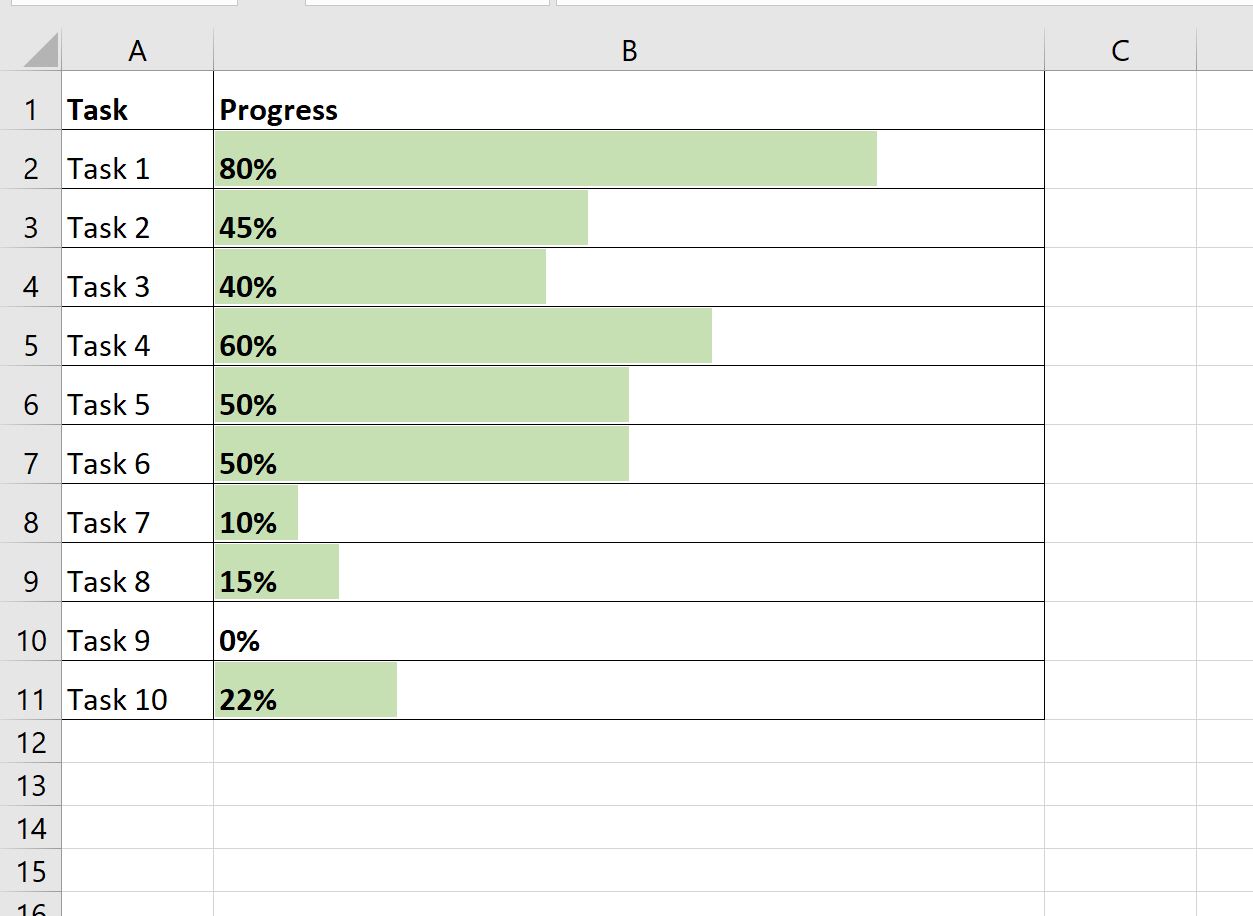
โปรดทราบว่าแถบความคืบหน้าจะสั้นลงโดยอัตโนมัติเพื่อแสดงเปอร์เซ็นต์ใหม่นี้
แหล่งข้อมูลเพิ่มเติม
บทช่วยสอนต่อไปนี้อธิบายวิธีการทำงานทั่วไปอื่นๆ ใน Excel:
วิธีสร้างแผนภูมิแกนต์ใน Excel
วิธีสร้างไทม์ไลน์ใน Excel
วิธีสร้างแผนภูมิโดนัทคู่ใน Excel
วิธีสร้างแผนภูมิควบคุมกระบวนการทางสถิติใน Excel